Proton es un troyano de acceso remoto malicioso que puede atacar su sistema operativo Mac. El macOS de Apple proporciona tecnología integrada para la detección de malware. Solo las aplicaciones de confianza se pueden instalar en su Mac. Eso no significa que su Mac sea lo suficientemente segura, especialmente para el ataque del notorio malware Proton.
¿Qué pasa si el malware Proton regresa? ¿Hay alguna forma de defenderse contra virus como OSX? ¿Malware de protones o flashback? Exacto, puedes encontrar soluciones en este artículo. Te vamos a compartir la herramienta antivarios y otros tips para ayudarte elimina el malware de tu Mac.
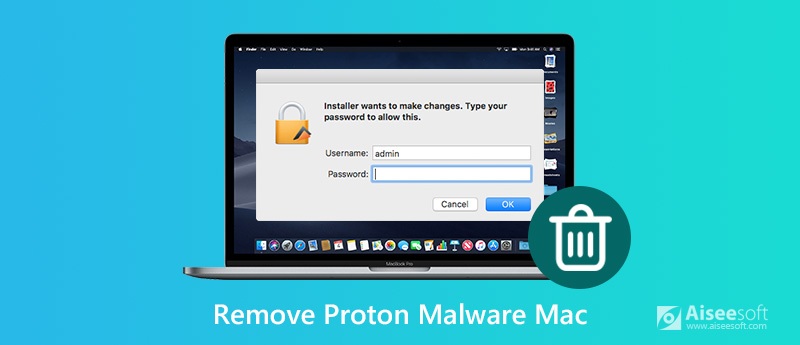
OSX/Proton Malware es un troyano de acceso remoto (RAT) dirigido a macOS. Afirma obtener la raíz en Mac y omitir las funciones de seguridad de macOS. Además, el troyano malicioso puede tomar capturas de pantalla, ejecutar comandos de consola, acceder a la cámara web y otra información privada como números de tarjetas de crédito guardados en Mac.
Al descargar aplicaciones como Handbrake o Elmedia player, el desagradable malware Proton puede colarse en su Mac. Cuando arrastre el icono de la aplicación descargada al muelle, aparecerá la ventana de nombre/contraseña. En realidad, no es de la aplicación que descargaste, sino del malware Proton. El malware Proton aprovecha totalmente la vulnerabilidad de la aplicación de llavero de Mac.
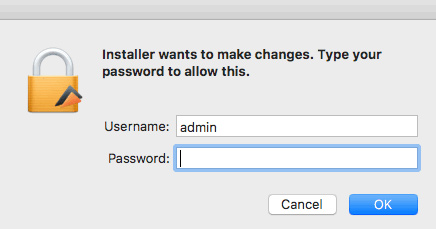
Para verificar si su Mac se infecta con Proton, puede abrir el Monitor de actividad y buscar si se está ejecutando "updateragent". Si es así, su Mac está infectada con Proton.
Una forma rápida de eliminar el Proton malicioso de su Mac es usar una herramienta de eliminación de malware/virus. Hay tantas herramientas de eliminación de virus y limpieza de Mac. Elegir uno bueno te ahorrará horas y horas de tiempo. Aiseesoft Mac Cleaner funciona como la herramienta profesional de administración de Mac para eliminar aplicaciones de malware, eliminar archivos basura y administrar archivos grandes y antiguos en Mac.

Descargas
100% Seguro. Sin anuncios.
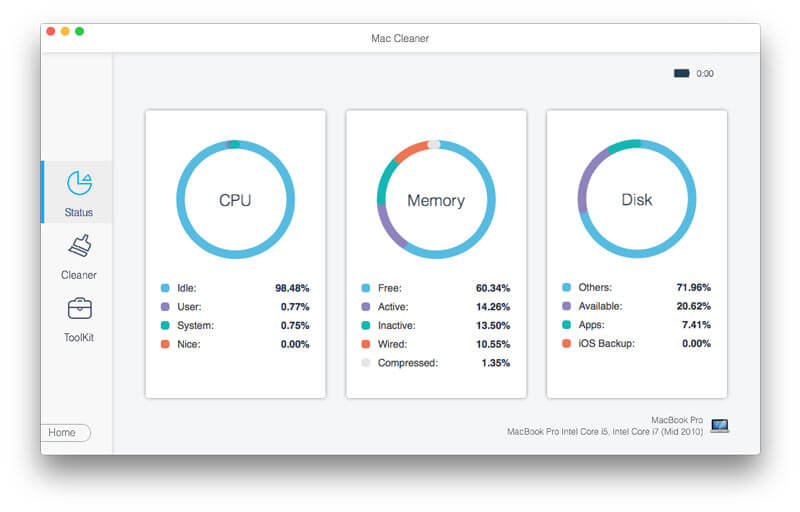
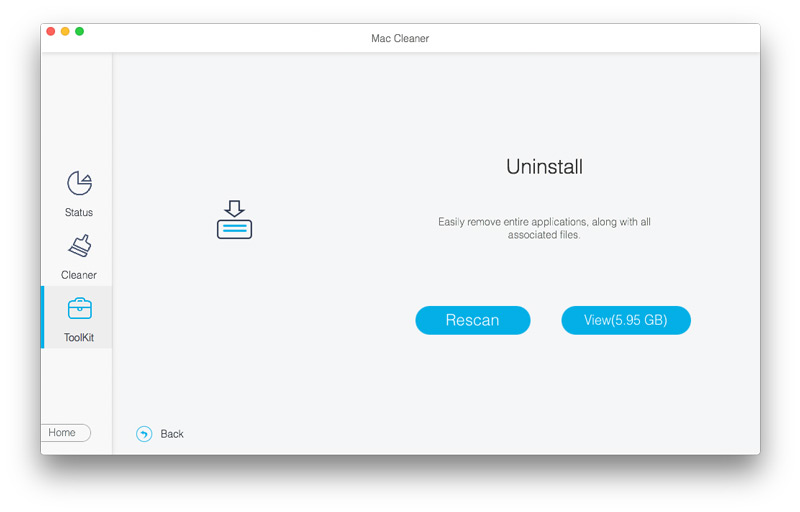
Con unos pocos clics, puede eliminar el malware de protones fácilmente. Además, esta poderosa herramienta de limpieza de Mac también lo ayuda a controlar el rendimiento de su Mac en caso de que se bloquee repentinamente.
En general, puede eliminar manualmente el malware de protones para su Mac. Lo primero que debe saber es dónde se ubica el malware de protones. Honestamente, puede buscar malware de protones desde estas ubicaciones.
~/.calisto/cred.dat
~/Biblioteca/VideoFrameworks/.crd
~/Biblioteca/.cachedir/.crd
Luego, debe abrir Terminal en su Mac. Escriba la ubicación en Terminal Command. Si la respuesta dice "no existe tal archivo o directorio", indica que no hay malware de protones en su Mac. De lo contrario, debe encontrar formas de eliminarlo.
Nota: Para evitar que su Mac se infecte con malware de protones, debe verificar las descargas con cuidado. Es mejor actualizar las aplicaciones con la App Store integrada.
Forzar el cierre de la aplicación que contiene el malware Proton
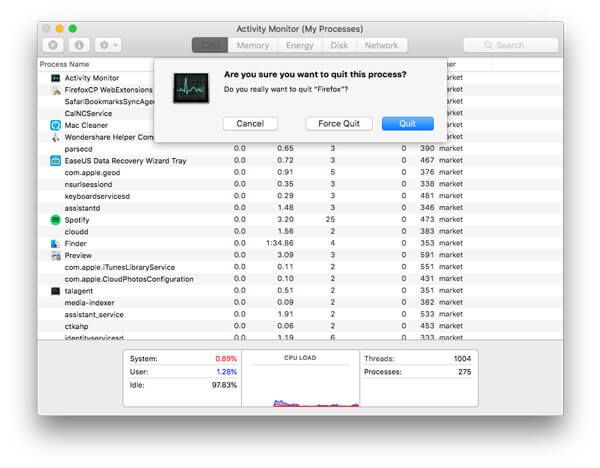
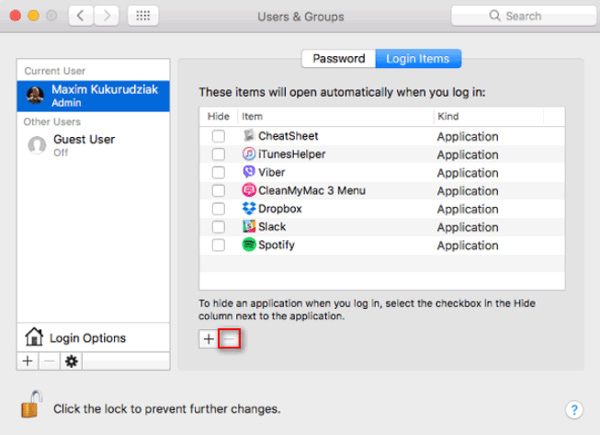
Si no desea cumplir con el proceso siguiendo tantos pasos, puede volver a la primera solución en Parte 2y elimine la aplicación relacionada con el malware Proton con un solo clic.
A partir de este artículo, puede obtener una impresión general del malware Proton. Además, puede obtener soluciones para elimina el aterrador malware Proton de tu Mac. Es aconsejable controlar el rendimiento de su Mac y eliminar el virus de su Mac con Mac Cleaner. Si tiene alguna forma mejor, simplemente comparta con nosotros agregando un comentario a continuación.
Eliminar malware en Mac
1. Eliminar el malware de protones 2. Cómo quitar Mac Auto Fixer 3. Eliminar el virus de redirección de Bing en Mac 4. Eliminar virus de Mac 5. Eliminar el limpiador de anuncios de Mac 6. Eliminar el limpiador avanzado de Mac 7. Quitar Mac Cleanup Pro 8. Cómo eliminar MacKeeper
Mac Cleaner es una herramienta profesional de administración de Mac para eliminar archivos basura, desorden, archivos grandes/antiguos, eliminar archivos duplicados y controlar el rendimiento de su Mac.
100% Seguro. Sin anuncios.